'>
اگر آپ کھیل رہے ہیں محفل کی دنیا (واہ) اور آڈیو اچانک ختم ہوجاتا ہے ، یا کوئی آواز نہیں ہے ، آپ اکیلے نہیں ہیں! بہت سے کھلاڑی اس کی اطلاع دے رہے ہیں۔ لیکن اچھی خبر یہ ہے کہ آپ اسے ٹھیک کرسکتے ہیں۔ کوشش کرنے کے لئے 8 اصلاحات یہ ہیں۔
کوشش کرنے کے لئے اصلاحات:
آپ کو ان سب کو آزمانے کی ضرورت نہیں ہوگی۔ صرف فہرست میں اپنا راستہ اس وقت تک کام کریں جب تک کہ آپ کو کوئی ایسا کام نہ ملے جو آپ کے لئے چال چل رہا ہو۔
- کیبلز اور حجم چیک کریں
- اپنے آڈیو ڈیوائس کو ڈیفالٹ ڈیوائس پر سیٹ کریں
- آڈیو افزودگی کو غیر فعال کریں
- اپنے آڈیو ڈرائیور کو اپ ڈیٹ کریں
- کھیل کی ترتیب کو دوبارہ ترتیب دیں
- غیر ضروری پس منظر کے پروگرام بند کریں
- عارضی گیم فائلوں کو صاف کریں
- برفانی طوفان بٹٹاٹ نیٹ ایپ کو دوبارہ انسٹال کریں
درست کریں 1: کیبلز اور حجم چیک کریں
اگر آپ کے پاس بالکل بھی کوئی آواز نہیں ہے زبردست ، آپ کو یہ چیک کرنے کی ضرورت ہے کہ آپ کا آڈیو آلہ آپ کے کمپیوٹر سے اچھی طرح سے جڑا ہوا ہے ، اور یہ خاموش نہیں ہے۔ ذیل میں دی گئی ہدایات پر عمل کریں:
- ڈھیلے کیبلز یا غلط جیک کیلئے اپنے اسپیکر اور ہیڈ فون کنیکشن کو چیک کریں۔
- اپنی طاقت اور حجم کی سطح کی جانچ کریں ، اور تمام حجم کنٹرول کو تبدیل کرنے کی کوشش کریں۔
- کچھ اسپیکر اور ایپس کے اپنے حجم کنٹرول ہوتے ہیں ، اور آپ کو ان سب کی جانچ پڑتال کرنی پڑسکتی ہے۔
- یاد رکھیں کہ جب آپ ہیڈ فون پلگ ان ہوتے ہیں تو آپ کے اسپیکر کام نہیں کریں گے۔
اگر آپ کے کیبلز اور حجم ٹھیک ہیں تو ، نیچے دیئے گئے درستگی پر آگے بڑھیں۔
درست کریں 2: اپنے آڈیو ڈیوائس کو ڈیفالٹ ڈیوائس پر سیٹ کریں
اگر آپ USB یا HDMI استعمال کرکے کسی آڈیو ڈیوائس سے منسلک ہو رہے ہیں ، تو یقینی بنائیں کہ آپ جس ریکارڈنگ اور پلے بیک آلات کو استعمال کررہے ہیں وہ ونڈوز میں ڈیفالٹ ڈیوائس پر سیٹ ہیں۔ یہ کرنے کا طریقہ یہاں ہے:
1) اپنے کی بورڈ پر ، چلائیں ڈائیلاگ باکس کھولنے کے لئے ایک ہی وقت میں ونڈوز لوگو کی کلید اور R دبائیں۔

2) ٹائپ کریں mmsys.cpl ، پھر اپنے کی بورڈ پر درج کریں کی دبائیں۔
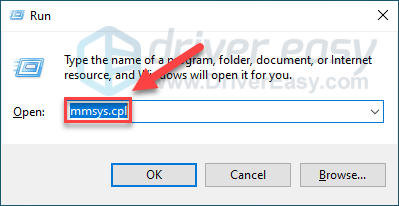
3) آپ آڈیو ڈیوائس پر دائیں کلک کریں جس کے آپ استعمال کرنا چاہتے ہیں ، پھر منتخب کریں بطور ڈیفالٹ ڈیوائس .
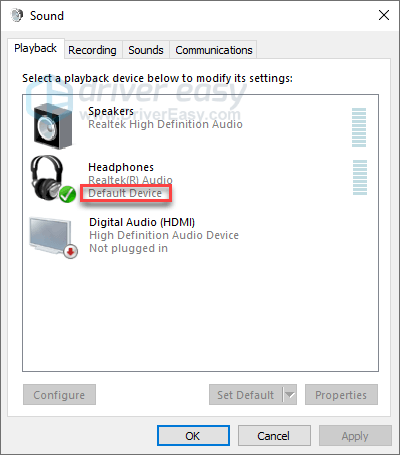
4) کلک کریں لگائیں> ٹھیک ہے .
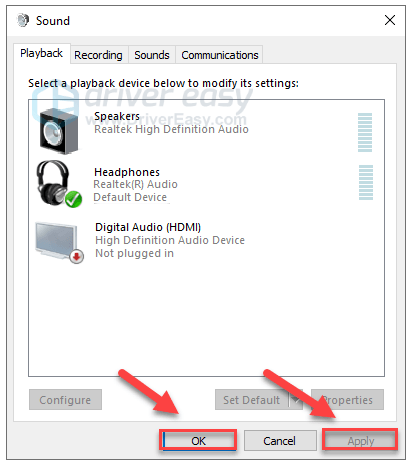
اگر آواز اب بھی کام نہیں کررہی ہے زبردست ، یا آپ کا آڈیو ڈیوائس پہلے سے طے شدہ ڈیوائس کے طور پر سیٹ ہوچکا ہے ، نیچے دیئے گئے درست کو چیک کریں۔
درست کریں 3: آڈیو افزودگی کو غیر فعال کریں
کچھ آڈیو ڈرائیور صوتی معیار کو بہتر بنانے کے ل software سافٹ ویئر میں اضافہ کا استعمال کرتے ہیں۔ اس کا سبب بن سکتا ہے زبردست اگر آپ کا آڈیو ڈرائیور ٹھیک سے کام نہیں کررہا ہے تو آڈیو مسئلہ issue یا اگر آپ کے سی پی یو پر بہت زیادہ ٹیکس لگایا جارہا ہے۔
آڈیو افزودگی کو غیر فعال کرنے کے لئے ، ذیل میں دی گئی ہدایات پر عمل کریں:
1) اپنے کی بورڈ پر ، چلائیں ڈائیلاگ باکس کھولنے کے لئے ایک ہی وقت میں ونڈوز لوگو کی کلید اور R دبائیں۔

2) ٹائپ کریں mmsys.cpl ، پھر اپنے کی بورڈ پر درج کریں کی دبائیں۔
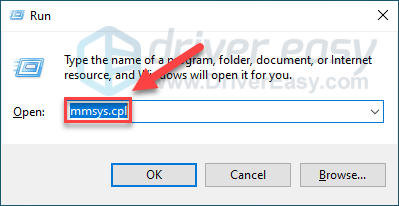
3) آپ آڈیو ڈیوائس پر دائیں کلک کریں جس کے آپ استعمال کرنا چاہتے ہیں ، پھر پراپرٹیز منتخب کریں۔
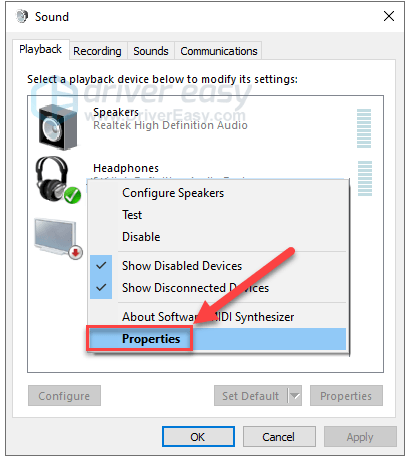
4) پر کلک کریں افزودگی ٹیب ، پھر آگے والے باکس کو چیک کریں تمام افزائش کو غیر فعال کریں ).
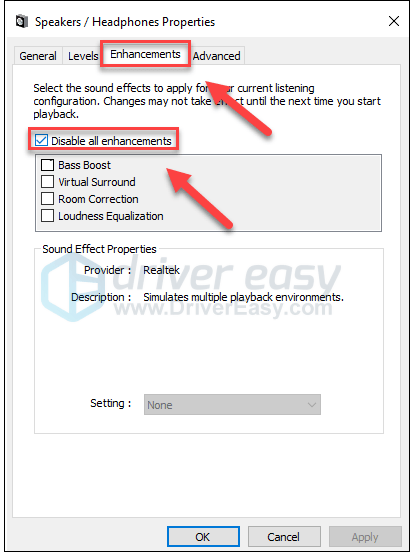
* اگر آپ کے پاس افزودگی ٹیب نہیں ہے تو ، پر کلک کریں اعلی درجے کی ٹیب اس کے بجائے ، پھر چیک کریں آڈیو اضافہ کو فعال کریں .
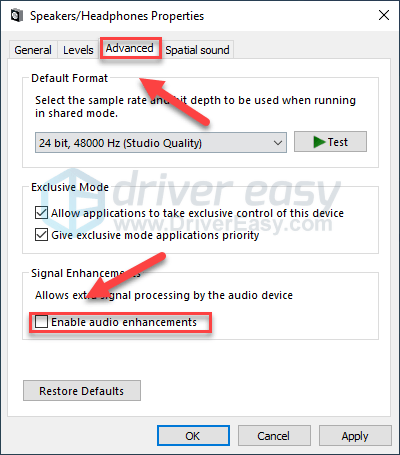
5) کلک کریں درخواست دیں> ٹھیک ہے .
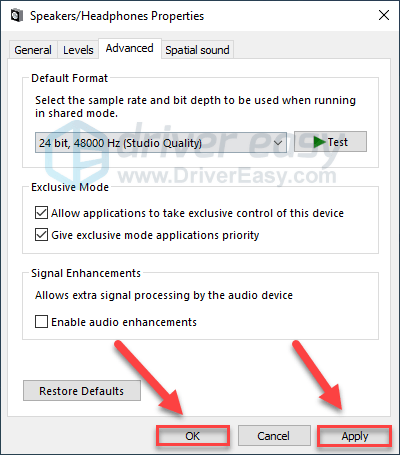
اگر آڈیو افزودگی بند کرنے سے آپ کا مسئلہ ٹھیک نہیں ہوتا ہے تو ، پڑھیں اور ذیل میں درست کرنے کی کوشش کریں۔
4 درست کریں: اپنے آڈیو ڈرائیور کو اپ ڈیٹ کریں
اگر آپ غلط آڈیو ڈرائیور استعمال کررہے ہیں یا اس کی تاریخ ختم ہوگئی ہے تو واہ ساؤنڈ کا مسئلہ ہوسکتا ہے۔ لہذا آپ کو اپنے آڈیو ڈرائیور کو اپ ڈیٹ کرنا چاہئے تاکہ یہ دیکھیں کہ آیا یہ آپ کے مسئلے کو ٹھیک کرتا ہے۔
اپنے آڈیو ڈرائیور کو اپ ڈیٹ کرنے کے لئے دو طریقے ہیں:
آپشن 1 - دستی طور پر - آپ کو اپنے ڈرائیور کو اس طرح اپ ڈیٹ کرنے کے لئے کچھ کمپیوٹر ہنر اور صبر کی ضرورت ہوگی ، کیوں کہ آپ کو ڈرائیور آن لائن بالکل ٹھیک تلاش کرنے ، اسے ڈاؤن لوڈ کرنے اور اسے قدم بہ قدم انسٹال کرنے کی ضرورت ہے۔
یا
آپشن 2 - خود بخود (تجویز کردہ) - یہ تیز اور آسان ترین آپشن ہے۔ یہ سب کچھ صرف ماؤس کلکس کے ذریعہ ہوچکا ہے - اگر آپ کمپیوٹر نو بیوئی ہو تو بھی آسان ہے۔
آپشن 1 - ڈرائیور کو دستی طور پر ڈاؤن لوڈ اور انسٹال کریں
آپ کے ساؤنڈ کارڈ تیار کرنے والے آڈیو ڈرائیور کی تازہ کاری کرتا رہتا ہے۔ اسے حاصل کرنے کے ل you ، آپ کو کارخانہ دار کی ویب سائٹ پر جانے کی ضرورت ہے ، اپنے مخصوص ذائقہ کے مطابق ڈرائیور کو ونڈوز ورژن (مثال کے طور پر ، ونڈوز 32 بٹ) کے ساتھ تلاش کریں اور ڈرائیور کو دستی طور پر ڈاؤن لوڈ کریں۔
ایک بار اپنے سسٹم کے لئے صحیح ڈرائیور ڈاؤن لوڈ کرنے کے بعد ، ڈاؤن لوڈ فائل پر ڈبل کلک کریں اور ڈرائیور کو انسٹال کرنے کے لئے اسکرین پر موجود ہدایات پر عمل کریں۔
آپشن 2 - خود کار طریقے سے اپنے آڈیو ڈرائیور کو اپ ڈیٹ کریں
اگر آپ کے پاس آڈیو ڈرائیور کو دستی طور پر اپ ڈیٹ کرنے کے لئے وقت ، صبر اور کمپیوٹر کی مہارت نہیں ہے تو ، آپ اسے خود بخود کرسکتے ہیں آسان ڈرائیور .
ڈرائیور ایزی آپ کے سسٹم کو خود بخود پہچان لے گا اور اس کے لئے صحیح ڈرائیور تلاش کرے گا۔ آپ کو بالکل یہ جاننے کی ضرورت نہیں ہے کہ آپ کا کمپیوٹر کون سا سسٹم چل رہا ہے ، آپ کو غلط ڈرائیور ڈاؤن لوڈ اور انسٹال کرنے کا خطرہ مول لینے کی ضرورت نہیں ہے ، اور انسٹال کرتے وقت آپ کو غلطی کرنے کی فکر کرنے کی ضرورت نہیں ہے۔
آپ ڈرائیور ایزی کے مفت یا پرو ورژن میں سے اپنے ڈرائیور کو خود بخود اپ ڈیٹ کرسکتے ہیں۔ لیکن پرو ورژن کے ساتھ یہ صرف 2 کلکس لیتا ہے:
1) ڈاؤن لوڈ کریں اور ڈرائیور ایزی انسٹال کریں۔
2) آسان ڈرائیور چلائیں اور پر کلک کریں جائزہ لینا بٹن اس کے بعد ڈرائیور ایزی آپ کے کمپیوٹر کو اسکین کرے گا اور کسی بھی مشکل ڈرائیور کا پتہ لگائے گا۔
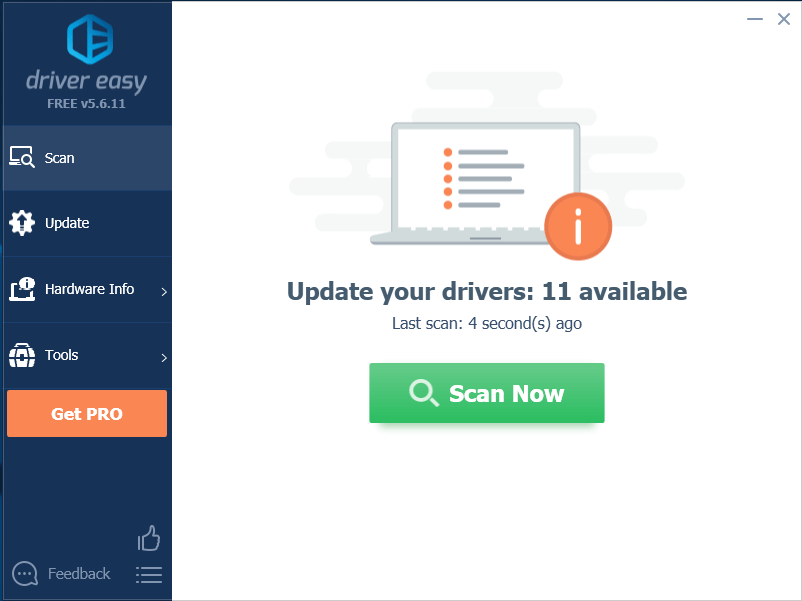
3) پر کلک کریں اپ ڈیٹ بٹن اس ڈرائیور کا درست ورژن خود بخود ڈاؤن لوڈ کرنے کے لئے گرافکس ڈرائیور کے آگے ، پھر آپ اسے دستی طور پر انسٹال کرسکتے ہیں (آپ یہ مفت ورژن کے ساتھ کرسکتے ہیں)۔
یا کلک کریں تمام تجدید کریں کا درست ورژن خود بخود ڈاؤن لوڈ اور انسٹال کرنے کیلئے سب وہ ڈرائیور جو آپ کے سسٹم میں غائب ہیں یا پرانی ہیں۔ (اس کی ضرورت ہے پرو ورژن جو مکمل تعاون اور 30 دن کی پیسہ واپس کرنے کی گارنٹی کے ساتھ آتا ہے۔ جب آپ اپ ڈیٹ سب پر کلک کریں گے تو آپ کو اپ گریڈ کرنے کا اشارہ کیا جائے گا۔)
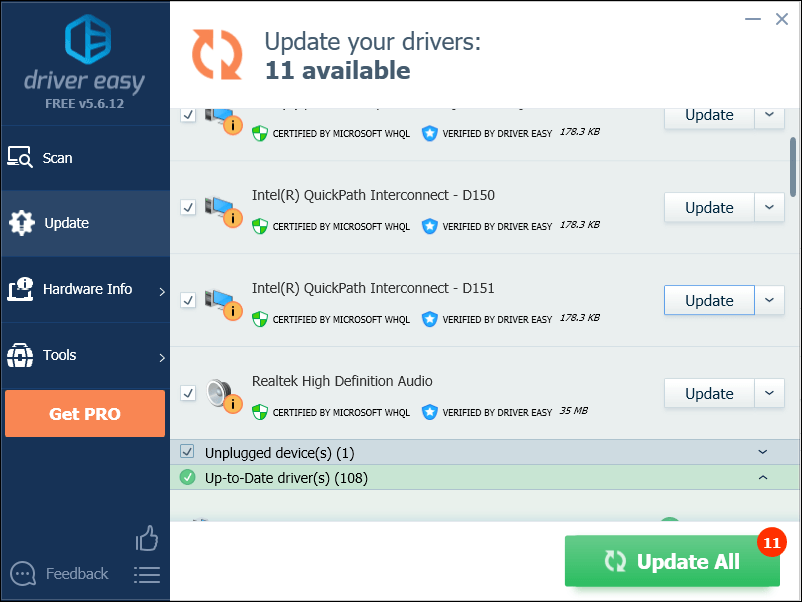
5 درست کریں: کھیل کی ترتیب کو دوبارہ ترتیب دیں
گیم میں مطابقت نہیں رکھتے ہیں محفل کی دنیا آڈیو مسائل یہ دیکھنے کے لئے کہ اس سے آپ کے مسئلے کو ٹھیک کرتا ہے یا نہیں ، ڈیفالٹ میں گیم میں آپ کی ترتیب کو بحال کرنے کی کوشش کریں۔ ذیل میں دی گئی ہدایات پر عمل کریں:
1) برفانی طوفان Battle.net ایپ چلائیں اور کلک کریں ترتیبات .
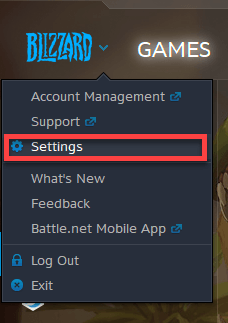
2) پر کلک کریں کھیل ہی کھیل میں ترتیبات کے ٹیب ، پھر کلک کریں ڈیفالٹس پر ری سیٹ کریں کے تحت محفل کی دنیا .
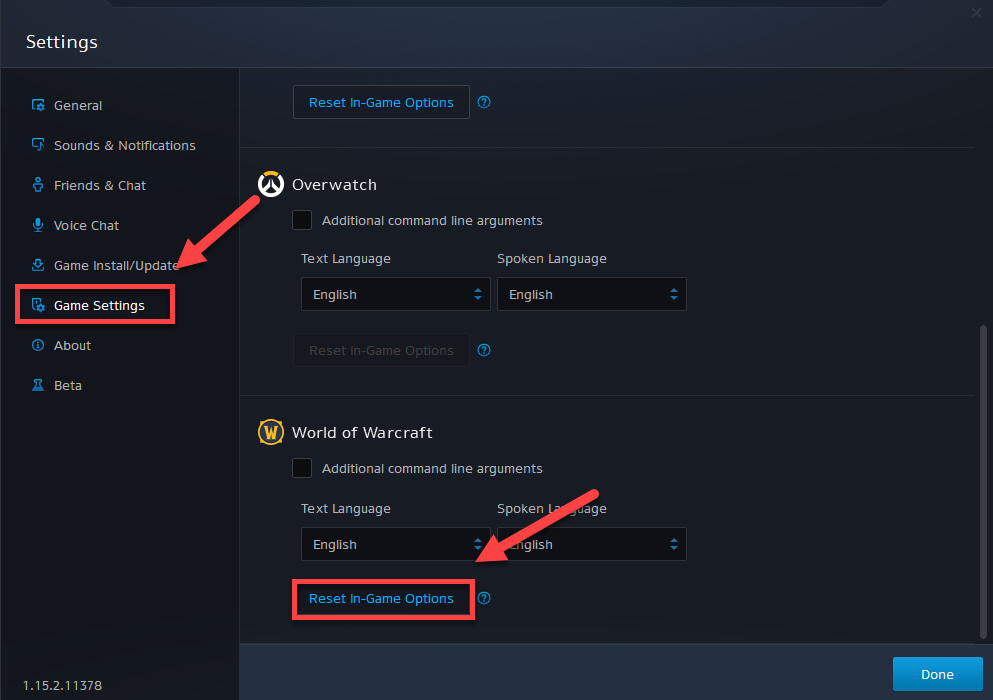
3) کلک کریں ری سیٹ کریں .
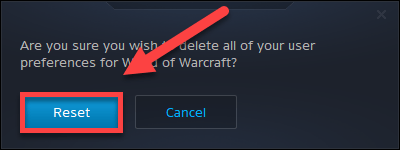
4) Battle.net لانچر اور اپنے کھیل کو دوبارہ شروع کریں۔
اگر آڈیو ابھی بھی گم ہے زبردست ، پھر نیچے کی درستگی کے ساتھ آگے بڑھیں۔
درست کریں 6: غیر ضروری پس منظر کے پروگرام بند کریں
پس منظر پر چلنے والے کچھ پروگراموں میں اختلاف ہوسکتا ہے محفل کی دنیا یا برفانی طوفان لانچر ، جس کی وجہ سے آڈیو ایشوز پیش آتے ہیں۔ لہذا ، آپ گیم پلے کے دوران غیرضروری پروگرام بند کردیں۔ یہ کرنے کا طریقہ یہاں ہے:
اگر آپ ونڈوز 7 پر ہیں…
1) اپنے ٹاسک بار پر دائیں کلک کریں اور منتخب کریں ٹاسک مینیجر شروع کریں .
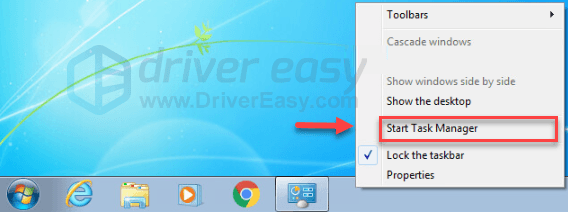
2) پر کلک کریں عمل ٹیب اس کے بعد ، اپنے موجودہ کو چیک کریں سی پی یو اور میموری کا استعمال یہ دیکھنے کے لئے کہ کون سے عمل آپ کے وسائل کو سب سے زیادہ استعمال کررہے ہیں۔
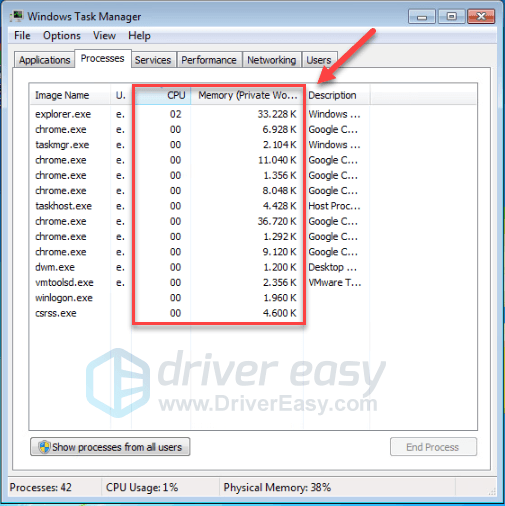
3) وسائل کی کھپت کے عمل پر دائیں کلک کریں اور منتخب کریں عمل درخت ختم کریں .
ایسا کوئی پروگرام ختم نہ کریں جس سے آپ واقف نہیں ہوں۔ یہ آپ کے کمپیوٹر کے کام کرنے کے لئے اہم ہوسکتا ہے۔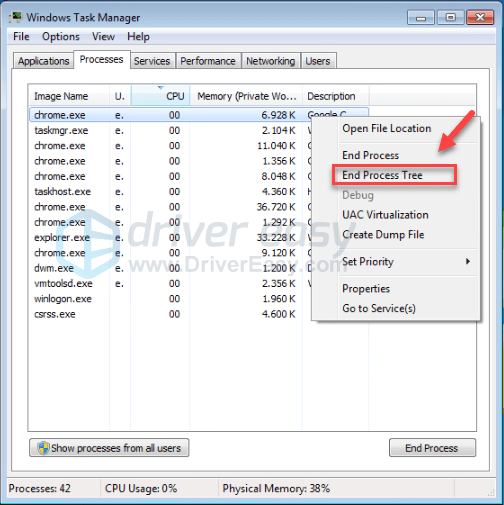
دوبارہ لانچ کرنے کی کوشش کریں زبردست دیکھنا یہ ہے کہ آیا یہ اب ٹھیک چل رہا ہے۔ اگر اس نے آپ کا مسئلہ حل نہیں کیا تو کوشش کریں فکس 7 .
اگر آپ ونڈوز 8 یا 10 پر ہیں…
1) اپنے ٹاسک بار پر دائیں کلک کریں اور منتخب کریں ٹاسک مینیجر .

2) اپنا موجودہ چیک کریں سی پی یو اور میموری کا استعمال یہ دیکھنے کے لئے کہ کون سے عمل آپ کے وسائل کو سب سے زیادہ استعمال کررہے ہیں۔
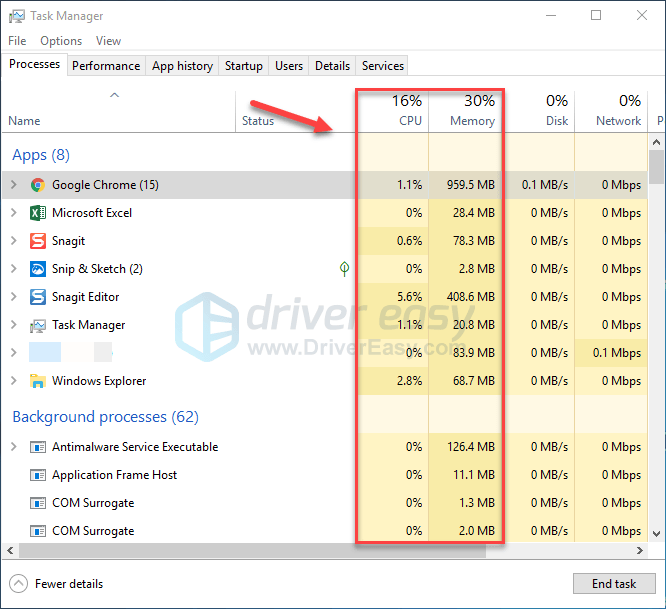
3) وسائل کی کھپت کے عمل پر دائیں کلک کریں اور منتخب کریں کام ختم کریں .
ایسا کوئی پروگرام ختم نہ کریں جس سے آپ واقف نہیں ہوں۔ یہ آپ کے کمپیوٹر کے کام کرنے کے لئے اہم ہوسکتا ہے۔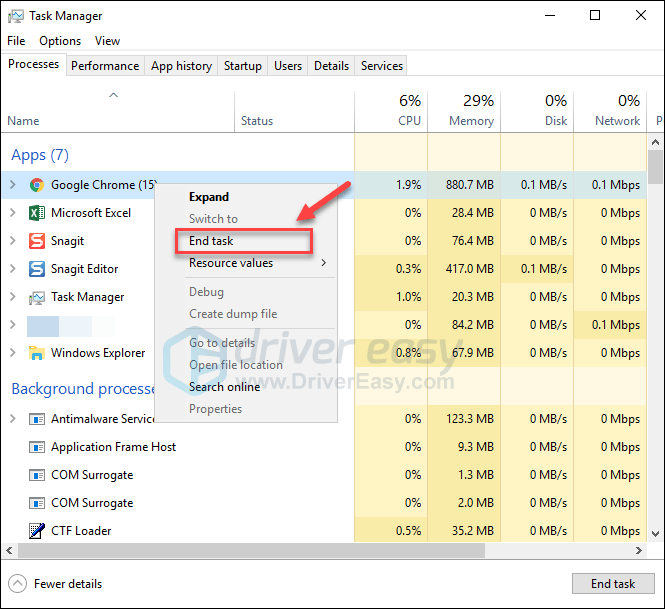
لانچ کرنے کی کوشش کریں زبردست ایک بار پھر دیکھنے کے لئے کہ آیا اب آواز ٹھیک سے کام کرتی ہے۔ اگر نہیں تو ، اگلی ٹھیک پر آگے بڑھیں۔
درست کریں 7: عارضی گیم فائلوں کو صاف کریں
خراب کھیل کی فائلیں آڈیو مسائل کو بھی متحرک کرسکتی ہیں۔ یہ دیکھنے کے ل that کہ آیا آپ کے لئے پریشانی ہے یا نہیں ، اپنے صارف انٹرفیس کو پہلے سے طے شدہ ترتیبات میں دوبارہ ترتیب دینے کی کوشش کریں۔ ذیل میں دی گئی ہدایات پر عمل کریں:
ایڈن منیجر ان اقدامات سے صاف شدہ ڈیٹا کو دوبارہ ہم آہنگ کریں گے۔ لہذا ، ان اقدامات کو انجام دینے سے پہلے ، براہ کرم عارضی طور پر کسی بھی ایڈون مینجمنٹ سافٹ ویئر کو انسٹال کریں جو آپ استعمال کر رہے ہیں۔1) باہر نکلیں محفل کی دنیا .
2) کوئی ان انسٹال کریں ایڈن مینیجرز یہ یقینی بنانا کہ وہ آپ کے حذف شدہ ایڈونز کو دوبارہ شامل نہیں کریں گے۔
3) چلائیں برفانی طوفان Battle.net ایپ ، پھر کلک کریں محفل کی دنیا> اختیارات> ایکسپلورر میں دکھائیں .
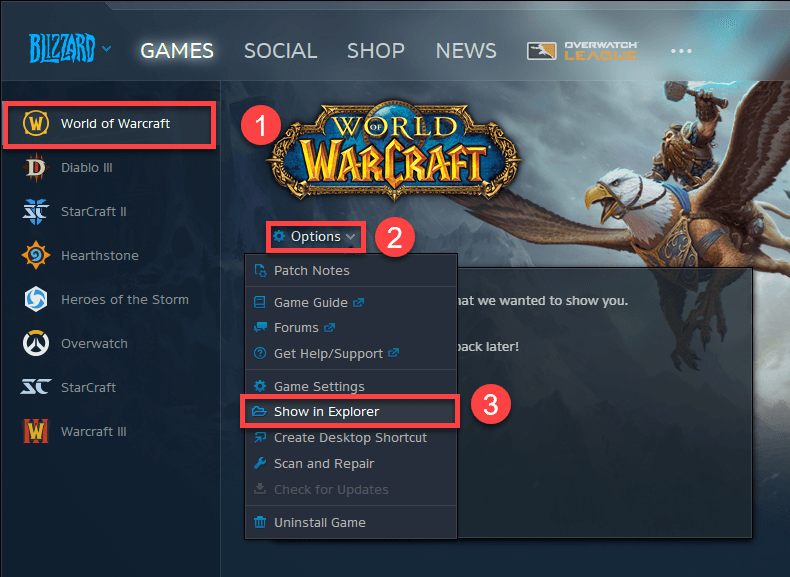
4) کھولو وارکرافٹ فولڈر کی دنیا .
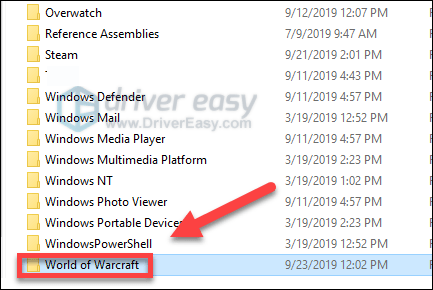
5) کھولو پرچون یا کلاسک فولڈر (اس پر منحصر ہے کہ آپ کس گیم ورژن میں چل رہے ہیں)۔
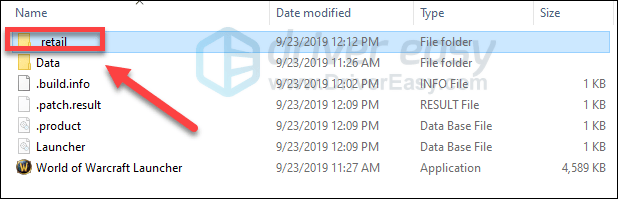
6) نام تبدیل کریں کیشے ، انٹرفیس ، اور ڈبلیو ٹی ایف فولڈرز کرنے کے لئے کیچولڈ ، انٹرفیس اولڈ ، اور WTFOld .
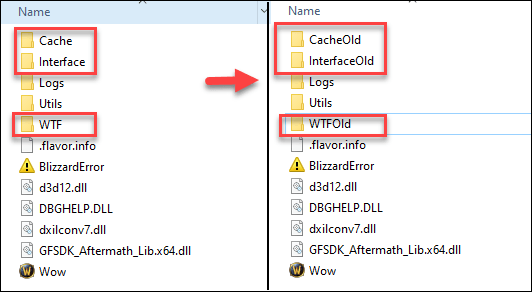
7) دوبارہ لانچ کریں زبردست اپنے مسئلے کو جانچنے کے ل.
اگر زبردست آواز کا مسئلہ برقرار ہے ، پریشان نہ ہوں۔ ابھی ابھی ایک اور حل باقی ہے۔
8 درست کریں: برفانی طوفان سے بنےٹ نیٹ ایپ کو دوبارہ انسٹال کریں
اگر مذکورہ بالا فکسس میں سے کسی نے بھی آپ کے لئے کام نہیں کیا تو ، برفانی طوفان بٹٹاٹ نیٹ ایپ کو دوبارہ انسٹال کرنا آپ کے مسئلے کا حل بہت ممکن ہے۔ ذیل میں دی گئی ہدایات پر عمل کریں:
1) اپنے کی بورڈ پر ، دبائیں ونڈوز لوگو کی اور ٹائپ کریں اختیار . پھر منتخب کریں کنٹرول پینل .
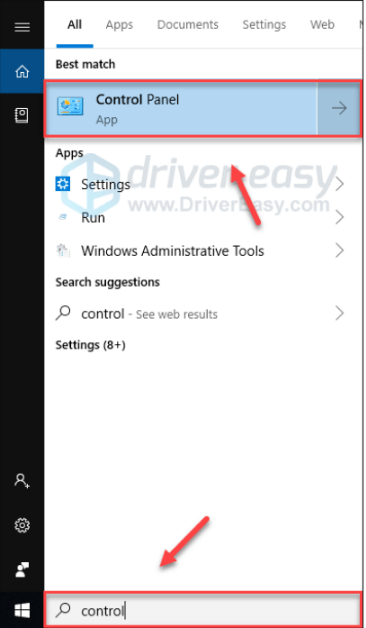
2) کے تحت بذریعہ دیکھیں ، منتخب کریں قسم .
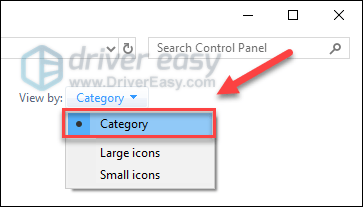
3) کلک کریں ایک پروگرام ان انسٹال کریں .
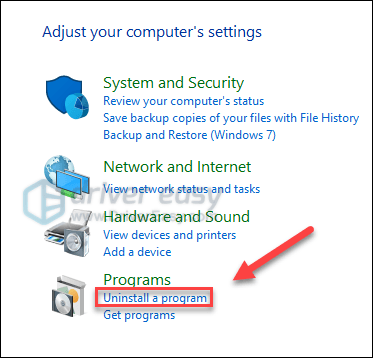
4) دائیں کلک کریں Battle.net ، پھر کلک کریں انسٹال کریں / تبدیل کریں .
اگر آپ کو اجازت کے بارے میں اشارہ کیا گیا ہے تو ، منتخب کریں جاری رہے .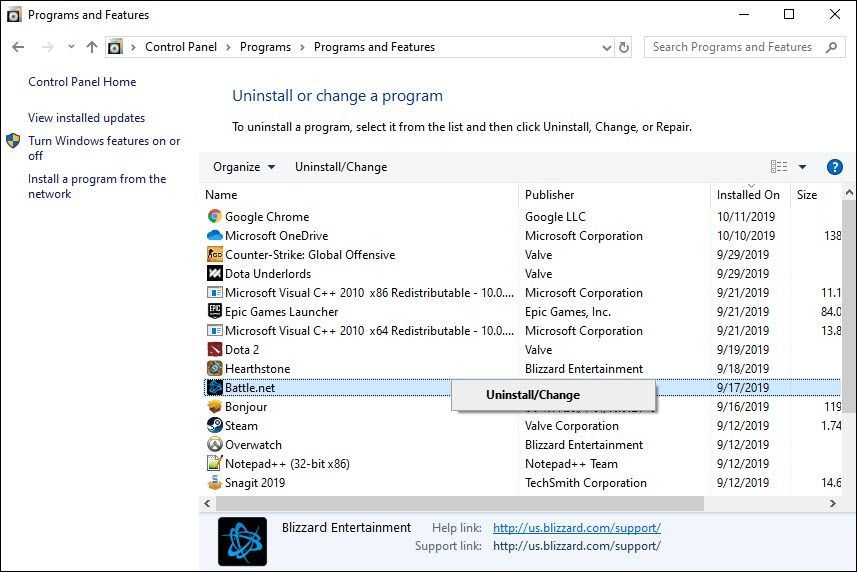
5) ڈاؤن لوڈ کریں اور برفانی طوفان لانچر نصب کریں۔
6) انسٹال کریں محفل کی دنیا .
امید ہے کہ ، اب آپ گیم کھیل سکیں گے۔ اگر آپ کے ذہن میں کوئی سوالات یا مشورے ہیں تو براہ کرم نیچے اپنی رائے بتائیں۔


![[حل شدہ] کال آف ڈیوٹی: PC پر وارزون ڈیو ایرر 5573](https://letmeknow.ch/img/other/41/call-duty.jpg)

![[فکسڈ] Horizon Zero Dawn FPS کو فروغ دیں اور کارکردگی میں اضافہ کریں۔](https://letmeknow.ch/img/knowledge/98/horizon-zero-dawn-boost-fps.png)

